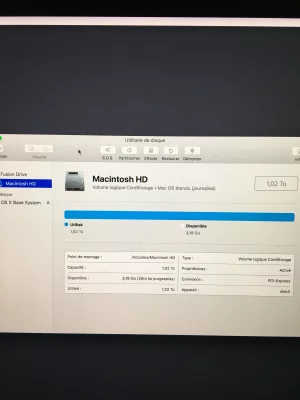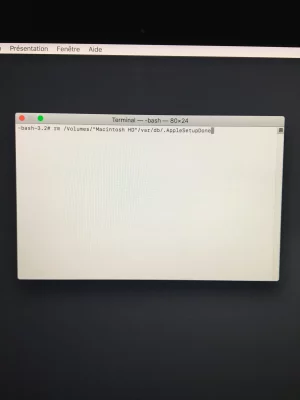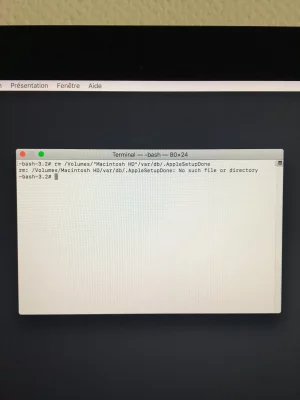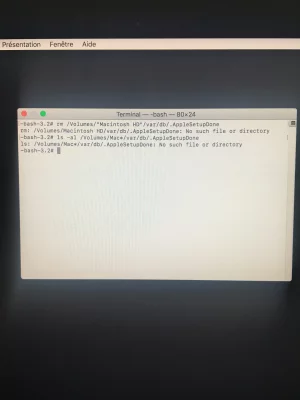Une complication inattendue : car dans le
Terminal de la
session de secours > tu es en droits
root (= Super-Adminstrateur) automatiquement --> il faut donc chercher la raison de ce déni.
Passe la commande (informative, celle-là) :
Bloc de code:
diskutil info /Volumes/Mac*
- mets Mac* tout court à la fin (abréviation de saisie commode)
- la commande retourne un tableau d'informations sur le volume
Voici comment tu vas pouvoir poster ici ce tableau en copier-coller dans une fenêtre de code -->
- tu sélectionnes le tableau > ⌘C pour le copier dans le presse-papier > ⌘Q pour quitter le «Terminal» > option : "Obtenir de l'aide en ligne" (dans la fenêtre des 4 Utilitaires) > ce qui lance un navigateur «Safari»
- page Apple par défaut > un clic sur l'adresse de haut de page pour l'éditer > saisis : macgénération (tout court : c'est une barre de recherche Google) et valide > tu atteins le site MacGé > Forums > te connectes > ce fil
- dans la page de ce fil de MacGé > presse le bouton (carré avec un + inscrit - juste au milieu de la largeur de la fenêtre totale) dans la barre de menus au-dessus du champ de saisie d'un message > menu : </> Code > par ⌘V colle dans la fenêtre Code > presse le bouton Insérer (ce procédé permet un affichage fenêtré qui économise l'espace de page en respectant la mise en forme des tableaux du «Terminal» --> d'où une plus grande lisibilité)
=> ces informations montreront les propriétés du volume.
Note : si tu ne peux pas poster via le
Safari de la session de secours (ça arrive) --> poste une photo du tableau (à partir du commencement = le disque
/dev/disk0 ou disque physique interne) - tu as un bouton : "
Transférer un fichier" en bas de cette page.
-bash-3.2# diskutil info /Volumes/Mac*
Device Identifier: disk3
Device Node: /dev/disk3
Whole: Yes
Part of Whole: disk3
Device / Media Name: APPLE HDD HTS541010A9E662
Volume Name: Macintosh HD
Mounted: Yes
Mount Point: /Volumes/Macintosh HD
Content (IOContent): Apple_HFS
File System Personality: Journaled HFS+
Type (Bundle): hfs
Name (User Visible): Mac OS Extended (Journaled)
Journal: Journal size 81920 KB at offset 0x1b2c1000
Owners: Enabled
OS Can Be Installed: Yes
Booter Disk: disk1s3
Recovery Disk: disk1s3
Media Type: Generic
Protocol: PCI-Express
SMART Status: Not Supported
Volume UUID: A80DFAE0-DA42-327D-B01E-94F63FBF60E3
Disk / Partition UUID: A348F2AE-910D-4BCF-9E67-31722046D872
Disk Size: 1.0 TB (1021994074112 Bytes) (exactly 1996082176 512-Byte-Units)
Device Block Size: 4096 Bytes
Volume Total Space: 1.0 TB (1021994074112 Bytes) (exactly 1996082176 512-Byte-Units)
Volume Used Space: 1.0 TB (1018818510848 Bytes) (exactly 1989879904 512-Byte-Units) (99.7%)
Volume Free Space: 3.2 GB (3175563264 Bytes) (exactly 6202272 512-Byte-Units) (0.3%)
Allocation Block Size: 4096 Bytes
Read-Only Media: No
Read-Only Volume: No
Device Location: Internal
Removable Media: Fixed
Solid State: Yes
Virtual: Yes
Hardware AES Support: No
This disk is a Core Storage Logical Volume (LV). Core Storage Information:
LV UUID: A348F2AE-910D-4BCF-9E67-31722046D872
LVF UUID: C7012E6D-0053-4206-A798-A8230CEAD579
LVG UUID: D3ACF89C-1ECE-4A8F-AC4A-D57D543BF905
PV UUID (disk): E1258E4B-62C8-4A25-AD3B-5EC485B1184F (disk0s2)
PV UUID (disk): 67EA072D-2870-497C-AC86-7ABEFE9CEAE0 (disk1s2)
Fusion Drive: Yes
Encrypted: No